كيفية حل مشكلة تحميل التطبيقات Download Pending في متجر جوجل بلاي
كيفية حل مشكلة تنزيل التطبيقات Download Pending في متجر جوجل بلاي
متجر Google Play هو بوابتك للوصول إلى عدد لانهائي من التطبيقات وتنزيله على جهازك المحمول الذي يعمل بنظام التشغيل Android. هذا التطبيق سهل الاستخدام ويحتوي على العديد من الميزات والوظائف.إنه تطبيق موثوق به إلى حد كبير ، على الرغم من أنه ليس من غير المألوف أن تواجه بعض المشكلات أو المشكلات في بعض الأحيان.
ما هي مشكلة Google Play Download Pending؟
عند تنزيل تطبيقك على متجر Google Play ، ربما تكون قد صادفت رسالة معلقة للتنزيل. معظم الوقت ليس مشكلة. ولكن ، ماذا لو توقف تنزيلك على "معلق" لفترة طويلة؟
يمكن أن يحدث هذا لمجموعة واسعة من الأسباب.
في نهاية المطاف أنت محبط في انتظار أن تختفي الرسالة ولن تختفي حتى تفعل شيئًا.
وتغطي هذه المقالة ما يمكنك فعله للتخلص من التنزيل في "انتظار" ومواصلة تنزيل تطبيقاتك المفضلة.
تساءلت يومًا عن نوع التطبيقات التي تحب استخدامها. توجه إلى قسم التطبيقات.
1. وقف التحميل التلقائي في المتجر
نظرًا للتحديث الأخير من Google Play ، يتم الآن تنزيل التطبيقات بمعدل واحد في كل مرة. قد يكون السبب الأول وراء كون التنزيل قيد الانتظار لفترة طويلة. سيعطي Google Play أولوية لجميع التنزيلات في قائمة الانتظار قبل الانتقال إلى أحدث تنزيل لك.
في ما يلي بعض الخطوات السريعة والسهلة لتوجيهك خلال مسح قائمة انتظار التنزيل على متجر Play.
أولا: أول شيء يتعين عليك فعله للبدء هو تشغيل تطبيق متجر Play على هاتف Android. تأكد من تثبيت تطبيقاتك لآخر التحديثات.
تانيا: انقر على أيقونة، الموجودة في الزاوية العلوية اليسرى من الشاشة أو قم بالتمرير السريع من الحافة اليسرى للشاشة للوصول إلى قائمة متجر Play.
تالتا: من هنا سترى جميع الخيارات والميزات التي يقدمها متجر Play. قم بالتمرير لأسفل واختر "تطبيقاتي وألعابي". يفتح هذا الخيار مكتبة التحديثات والتطبيقات المثبتة على جهازك. ضمن قسم "التحديثات" هي قائمة انتظار التنزيل الحالية.
رابعا: إذا كان لديك تطبيق تريد إنهاء تنزيله من متجر Play قبل الباقي في قائمة الانتظار ، فما عليك فعله هو إيقاف التحميل لبقية قائمة الانتظار.
لإلغاء أو مسح جميع التنزيلات في قائمة الانتظار ، انقر فوق الزر "إيقاف" الأخضر. يمكنك أيضًا اختيار اختيار التنزيلات التي تريد إلغاءها بالنقر على الزر x بجوار التطبيق الذي اخترته.
بعد ذلك ، كل ما عليك فعله الآن هو التوجه إلى صفحة التطبيق الذي تريد تنزيله والنقر على "تثبيت". يجب أن يكون تطبيقك في حالة التحميل فورًا.
وإذا لم يكن هذا هو الحال بالنسبة لك ، فحاول أو تابع الطريقة التالية.
كيف هذا العمل بالنسبة لك؟
كن أول من يرسل تقييمًا.
2. إعادة تشغيل متجر التطبيقات
إذا لم تنجح الطريقة السابقة لك ، فلا تزال هناك طريقة أخرى. تحتاج فقط إلى تشغيل متجر جوجل بلاي لحل مشكلة التنزيل المعلقة. تتضمن إعادة تشغيل أو إعادة تشغيل متجر Play فرض إيقاف التطبيق من خلال الإعداد على هاتفك.
إليك لإظهار أنه يمكنك إصلاح مشكلة تنزيل Play Store على Android حتى تتمكن من تثبيت المزيد من التطبيقات الرائعة لهاتفك.
اولا: افتح إعدادات الجهاز على هاتفك وحدد التطبيقات. سيمنحك الوصول إلى قائمة التطبيقات المثبتة حاليًا على هاتف Android.
تانيا: الآن ، انتقل لأسفل للعثور على "متجر Google Play" وتحديده من القائمة أسفل تطبيقات DOWNLOADED. وسوف تظهر لك معلومات مفصلة وعدد قليل من الخيارات للتطبيق.
تالثا: اضغط على زر "ايقاف بالقوة". باتباع هذه الطريقة ، يساعدك حل بعض المشاكل القليلة المتعلقة بالتعثر للوصول إلى النقاط في متجر Google Play ، والتي قد تكون السبب في المشكلة ، في البداية.
كما أنه يعمل جيدًا إذا كان تطبيقك قد تجمد أو لا يعمل بشكل صحيح. يضمن فرض إغلاق أحد التطبيقات عدم تشغيله على خلفية جهازك ، مثل عند إغلاقه بالطريقة المعتادة.
رابعا: يمكنك الخروج من الإعدادات و الذهاب الى إعادة تشغيل تطبيقك وتنزيله في متجر Play. الأمر بهذه البساطة والسهولة.
تعد هذه الطريقة حلاً شائعًا لبعض المشكلات البسيطة في تطبيق متجر Play. يساعدك التأكد من امتلاك اتصال جيد بالإنترنت حتى لا تنقطع عمليات التنزيل.
عندما يتم قطع اتصالك ، سيستغرق Play Store دقيقة أو دقيقتين لاستئناف التنزيل أو إعادة تشغيله.
كيف هذا العمل بالنسبة لك؟
كن أول من يرسل تقييمًا.
3. مسح بيانات التطبيقات وذاكرة التخزين المؤقت
قد يتيح بدء متجر Play من جديد. سيؤدي مسح بيانات ذاكرة التخزين المؤقت والتطبيق إلى إعادة تعيين تطبيق متجر Play وجميع إعداداته. يمكن أن تساعد استعادة حالة التطبيق في حل بعض المشكلات التي واجهتها عندما علّق التنزيل بحالة انتظار.
تنظف هذه الطريقة أيضًا وتوفر لك مساحة تخزين أكثر متوفرة. ربما لم تتمكن من تنزيل تطبيقك نظرًا لعدم وجود مساحة كافية على جهازك.
اولا: تمامًا كما هو الحال مع الطريقة السابقة ، ستحتاج إلى الوصول إلى تفاصيل تطبيق متجر Play من خلال إعدادات الجهاز.
تانيا: انتقل إلى خيار التطبيقات. ابحث عن متجر Google Play وانقر على لفتح صفحة المعلومات.
تالثا: بالتمرير لأسفل الصفحة للعثور على أزرار "مسح البيانات" و "مسح ذاكرة التخزين المؤقت". يجب النقر على كلاهما لاستعادة متجر Play إلى حالته المبدئية أو الافتراضية. تستخدم تطبيقات Android الكثير من البيانات ، وتحتاج إلى مساحة على جهازك لتخزينها.
رابعا: افتح تطبيق Play Store مرة أخرى. ابحث عن التطبيق الذي تريد تنزيله وانقر على التثبيت.
إذا كنت لا تزال بحاجة إلى المزيد من المساحة ، يمكنك إلغاء تثبيت التطبيقات على جهاز Android. تحقق من التطبيقات التي لم تكن تستخدمها لفترة من الوقت ولا تستخدمها على الإطلاق. يمكن لجهاز Android الخاص بك الاستفادة من مساحة التخزين الإضافية هذه لتتمكن من تحديث تطبيقاتك ، وكل ذلك في حالة عمل مناسبة.
إذا كنت مطور وتود نشر تطبيقاتك عبر موقع تقني واي للوصول لشريحة كبيرة من المستخدمين العرب فراسلنا عبر البريد التالي: issamemohtadi@gmail.com وسيكون تطبيقك قريبا في قائمة اخبار التطبيقات اذا كان بمستوى يليق بالمستخدم العربي.
تابعنا
هل تريد المزيد من التطبيقات والأخبار ؟ تطبيقات و أخبار التطبيقات لأجهزة آبل والأندرويد لا تتوقف على صفحاتنا عبر الشبكات الاجتماعية ، تابعونا عبر صفحاتنا المختلفة على
Facebook ، Twitter ،Instagram ، Telegram
كيف هذا العمل بالنسبة لك؟
كن أول من يرسل تقييمًا.
من بين الطرق الثلاثة ، أجد أن الطريقة الثالثة هي الأكثر فائدة لأنها تعيد النظام وتمكنك من بدء التطبيق من جديد. على الرغم من ذلك ، فإنه يصبح مملا لأنه يجب عليك تكرار جميع الخطوات في إعداد تهيئة متجر Play حسب رغبتي. الأمر يستحق كل هذا الجهد ، لأنه إصلاح سريع ومُختبر عندما تحتاج إليه حقًا.
تُعد الطريقة الثانية رائعة عند الحاجة إلى إعادة تشغيل تطبيق متجر Play تمامًا دون إيقاف تشغيل جهازك. يعد هذا خيارًا جيدًا ، خاصةً إذا لم يكن لديك الوقت لانتظار إعادة تشغيل هاتفك أو إذا كنت تستخدمه حاليًا.
شارك ذلك مع كل شخص تعرفه والذي قد يحتاج إلى مساعدة يده في تحرّي الخلل وإصلاحه في متجر Play. تذكر أن كل مشكلة لها حل.

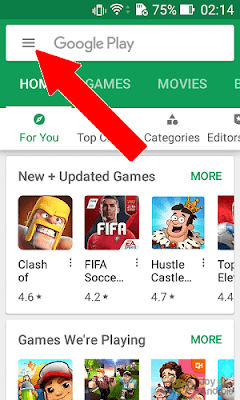
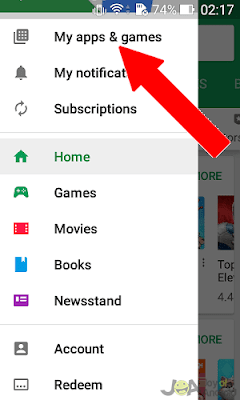
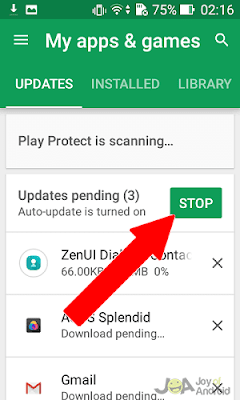


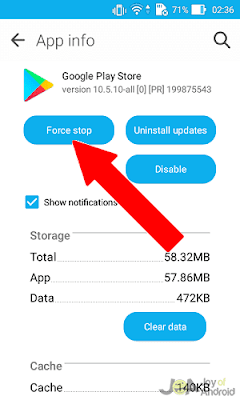

لا توجد تعليقات حتى الآن "كيفية حل مشكلة تحميل التطبيقات Download Pending في متجر جوجل بلاي"
إرسال تعليق
ملاحظة للجميع